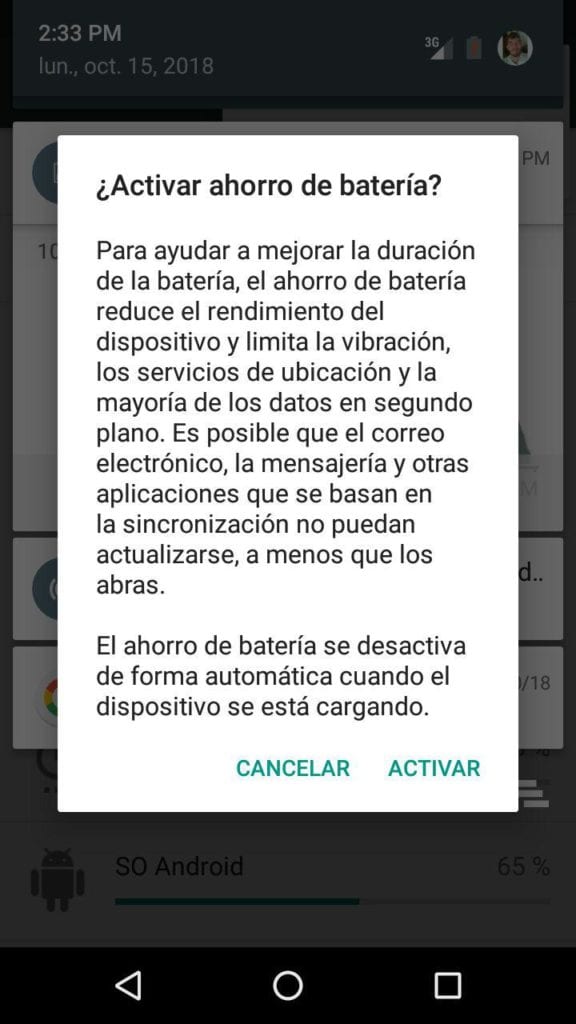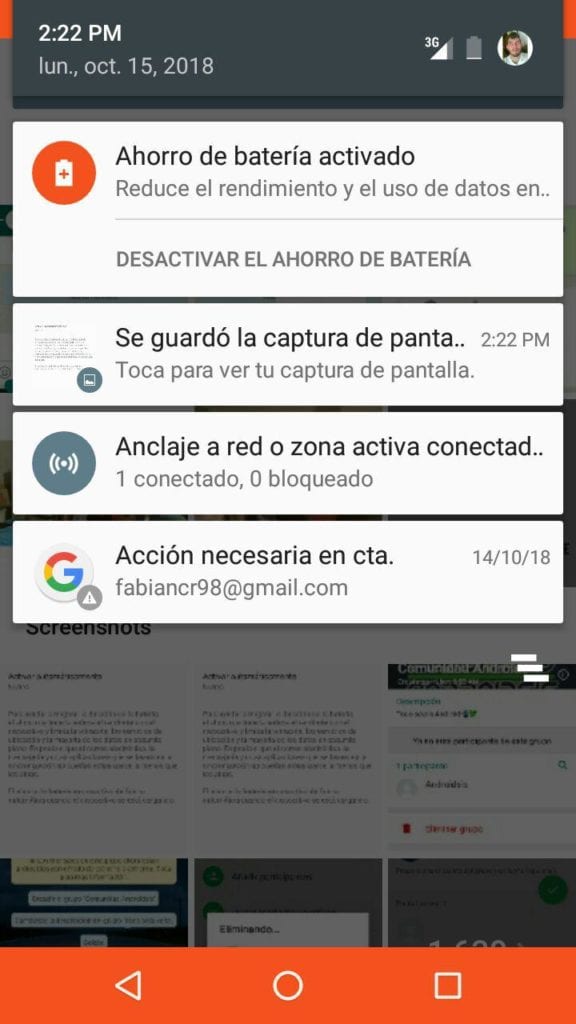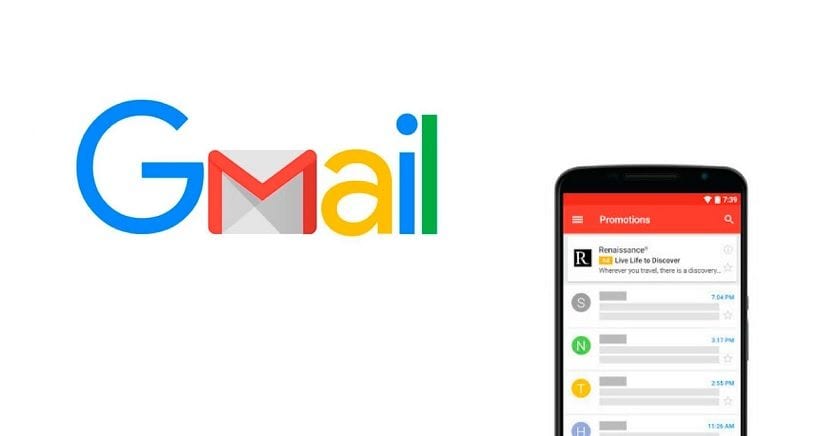
Gmail - це основний додаток для Android. Завдяки цьому ми завжди маємо доступ до своєї пошти з телефону. Хоча, деякий час багато користувачів повідомляють, що не отримують сповіщень, коли отримують електронне повідомлення у своєму обліковому записі. Це те, що може мати кілька причин. Тому, коли йдеться про вирішення проблеми, є кілька варіантів.
На жаль, часто це відбувається в певний момент Gmail не надсилає сповіщення по телефону при отриманні електронного листа. Хоча можливі шляхи вирішення цієї помилки в програмі прості. Отже, якщо це трапилося з вами, вам не доведеться сильно турбуватися, оскільки воно має рішення.
За ці місяці додаток вніс багато змін. Тому деякі користувачі можуть бути не зовсім задоволені цим і хочуть повернутися до старого дизайну програми. У цьому випадку ми маємо справу з проблемою відсутності сповіщень у Gmail. Помилка, яка може мати багато причин і для якої є різні можливі рішення.
Налаштування Gmail
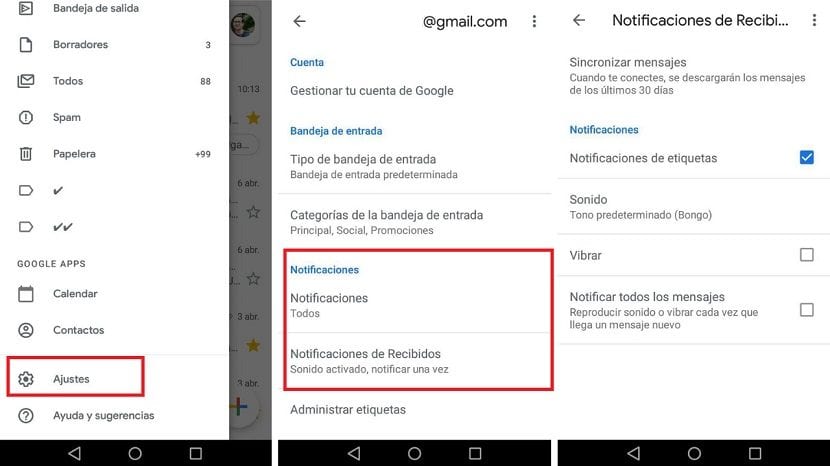
Проблема може полягати в тому, що є у користувача помилково змінив щось у налаштуваннях Gmail. Отже, коли надходить електронне повідомлення, у вас немає сповіщення по телефону. Якщо це так, вирішення проблеми справді просте. Оскільки нам залишається лише перевірити, чи сповіщення замовчувалися в налаштуваннях програми на Android.
Ви повинні відкрити бічне меню програми, натиснувши на три горизонтальні смуги. Потім вам потрібно зайти в налаштування. Потім вам потрібно натиснути на ім’я облікового запису користувача, щоб ввести налаштування для цього облікового запису. У цих налаштуваннях ми знаходимо розділ повідомлень, котра нас цікавить.
Вам потрібно ввести отримані сповіщення та перевірити, чи є У кожному повідомленні активована опція Сповіщати. Якщо ні, то вам доведеться це зробити, оскільки саме це було причиною того, що Gmail не видавав сповіщення на Android при отриманні електронного листа. Таким чином, якщо ця функція вже активована у програмі, повідомлення повинні повертатися нормально.
Сповіщення на Android
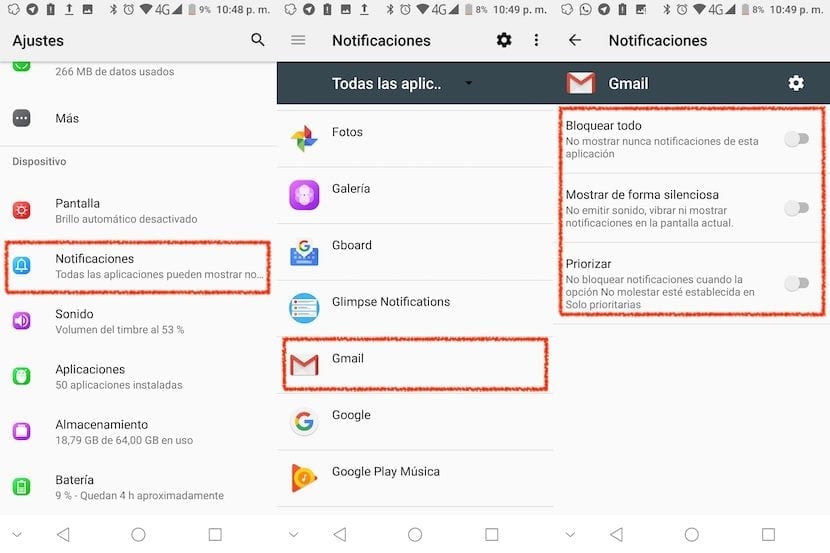
Важливим аспектом, який слід взяти до уваги, про який у деяких випадках забувають, є те, що є користувачі, які змінили сповіщення на своєму смартфоні Android. На телефоні ми можемо керувати сповіщеннями програми. Тож ми, можливо, прийняли рішення вимкнути сповіщення з будь-якої програми, як це може бути з Gmail з цього приводу. Тому ми не отримуємо повідомлень, коли отримуємо електронне повідомлення.
Тож вам доведеться виконати процес активації цих повідомлень знову. Тому введіть налаштування вашого телефону Android і там вам доведеться перейти до розділу програм. Шукайте Gmail у списку програм, що з’являються, і клацніть на ньому. Є розділ з різними опціями, один із них - сповіщення.
Потім ми вводимо його, і ми повинні це перевірити немає опції, яка блокує сповіщення Gmail на Android. Якщо така є, вам просто потрібно її деактивувати, не надто багато проблем. Таким чином, ми повинні мати ці сповіщення по телефону знову.
Очистити кеш

Може статися, що в Gmail є збої, як це може статися з іншими програмами на телефоні. У такому випадку очищення кеш-пам'яті зазвичай рекомендується багатьма. Оскільки, якщо накопичилася велика кількість кеш-пам’яті, це може в кінцевому рахунку взяти своє, і можуть бути помилки в роботі програми. Тож добре видаляти його раз у раз.
Кроки для очищення кешу додатків на Android прості, як ми вже коментували з якоїсь нагоди. Так що якщо це походження відмови в Gmail, для яких ці сповіщення зупинено, коли кеш програми очищено, він знову повинен працювати нормально. Тож у цьому випадку це дійсно просте рішення.
Режим економії заряду
На Android є можливість використання так званого режиму економії батареї на телефоні, в деяких версіях операційної системи. Це хороший спосіб, коли справа доходить до зменшення споживання батареї на пристрої. Хоча це має проблему, оскільки в багатьох випадках обмежує роботу деяких програм на телефоні.
Наприклад, синхронізація або фонові дані часто не синхронізуються. Це те, що безпосередньо впливає на роботу Gmail. З цієї причини можливо, що протягом часу, коли цей режим активовано, повідомлення електронної пошти та сповіщення електронною поштою не надходитимуть. Отже, вимкнення цього режиму дозволить Gmail знову нормально працювати.